Altium Designer光绘文件输出参数的设置方法(详细教程)
2022-03-24 11:56:33 作者:不眠鸟 文章来源:原创文章 阅读次数:37
Altium Designer光绘文件输出参数的设置方法:
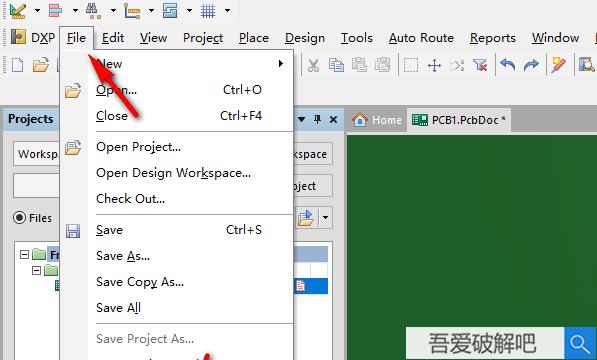
Altium Designer光绘文件输出参数的设置方法详细步骤
步骤1:
在PCB编辑器界面点击File--Fabrication Outputs--Gerber Files
步骤2:
参数设置如下:
1、General参数设置如下图所示
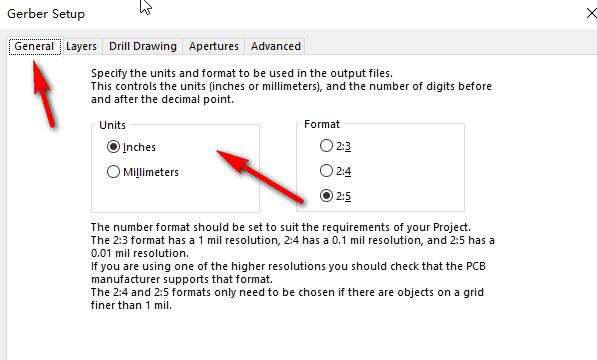
步骤3:
2、Layer选项卡设置:GTO 对应的是Top Overlay。往下以此类推。注意:Mirror Layers 需要关闭。如下图所示
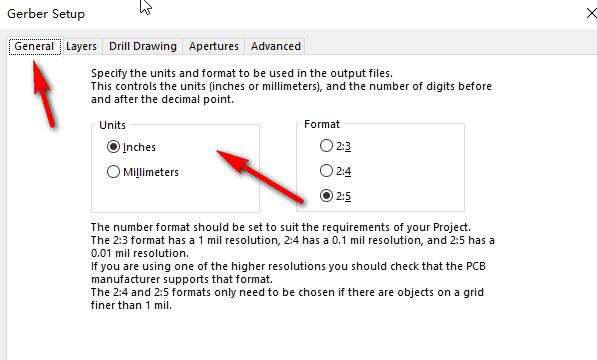
步骤4:
3、Drill Drawing选项卡设置如下图所示
步骤5:
4、Apertrues选项卡的设置方法如下图所示
步骤6:
5、Advanced选项卡可把输出的区域进行加大,放置输出后空间不足。设置完毕,点击 OK 即可输出。如下图所示

 心态崩了看片这么多年女主角是谁【图片来源】
心态崩了看片这么多年女主角是谁【图片来源】 赵露思球操高清图片【附视频】
赵露思球操高清图片【附视频】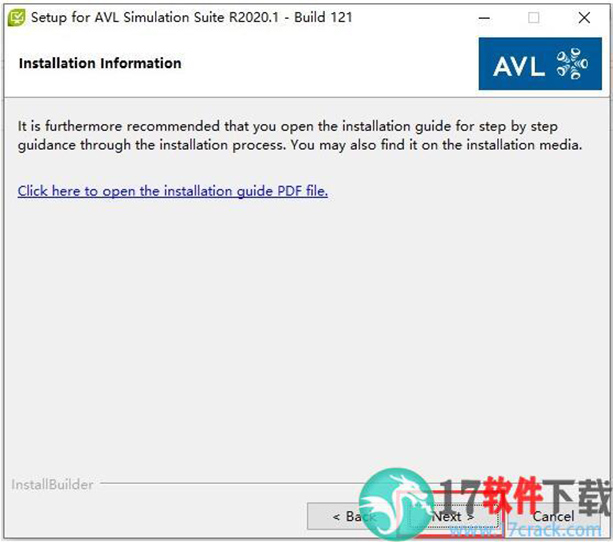 AVL Simulation Suite 2020 R1安装破解教程
AVL Simulation Suite 2020 R1安装破解教程 Zlata超清图片壁纸合集【多种姿势】
Zlata超清图片壁纸合集【多种姿势】 Zlata柔术cosplay玛丽莲梦露
Zlata柔术cosplay玛丽莲梦露 Zlata柔术训练图片壁纸
Zlata柔术训练图片壁纸 Carlson Civil Suite
Carlson Civil Suite IntelliJ IDEA
IntelliJ IDEA Portraiture
Portraiture offline
offline Rhinoceros
Rhinoceros Mirillis Action
Mirillis Action keyshot
keyshot Goodsync
Goodsync xshell7
xshell7 SketchUp
SketchUp PHPStorm
PHPStorm